Trelloの設定ミスにより企業の内部情報が漏洩してしまったことが注目されていますね。
TrelloというのはToDo管理アプリで、企業はもちろん個人のタスク管理にも優秀です。使い勝手の良さから「おすすめのタスク管理アプリ・ツール」などの記事では必ず紹介されるほど。
そんな便利アプリTrelloには、タスク情報の公開範囲を変更する設定項目があります。
今回注目されている情報漏洩はこの公開設定が「公開」状態になっていたことが原因です。
この記事では、Trelloで情報漏洩しないための設定方法について画像付きで解説していきます。
Trelloを使用している人は今一度設定を見直してみましょう。
Trelloで情報漏洩を防ぐ公開設定方法
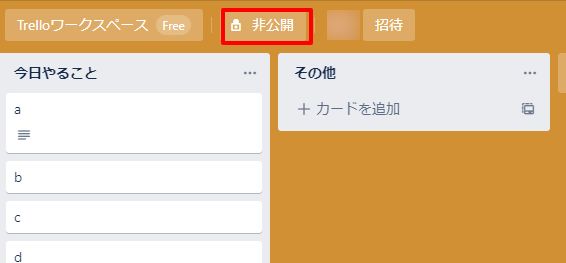
Trelloの情報漏洩を防ぐ公開設定は以下の手順で設定できます。
現在の公開状態が表示されています。
以下のいずれかの表示がされているはずです。
・非公開
・チームにのみ公開
・公開
個人で使用する分にはデフォルト設定でOK
Trelloの公開設定はデフォルトで「非公開」になっています。
もしTrelloを使用する目的がタスク管理や趣味の管理といった個人的なことであれば、「非公開」設定のままにしておくのが良いでしょう。
会社・プロジェクトなどで使用する場合
会社でTreloを導入している場合は「チーム」または「組織」設定にしておくと良いでしょう。外部に知られてはいけない情報を管理する場合は、絶対に「公開」設定にはしないでください。
「公開」設定にすると、インターネット上にボードの情報が公開されてしまうため注意。
TrelloユーザーじゃなくてもGoogle検索から情報の閲覧が可能になってしまいます。
「公開」状態にするのは誰に見られてもいい場合のみ
「公開」状態にするのは誰に見られてもいい場合にのみ設定しましょう。
検索から閲覧可能なため、会社の公開ロードマップやテンプレート公開などに活用できます。
かなり特殊な使い道となるため、基本的に個人・企業で「公開」設定にすることはほとんどないでしょう。
Trelloの情報が漏洩していないかチェックする方法
上記の方法で公開範囲を非公開に設定されていれば、基本的に外部に情報が洩れる心配はありません。
それでも心配な方は、以下の方法でTrelloに登録している情報が漏洩していないかチェックできるのでぜひ試してみてください。
手順①「site:https://trello.com/(ボードURL)」を検索
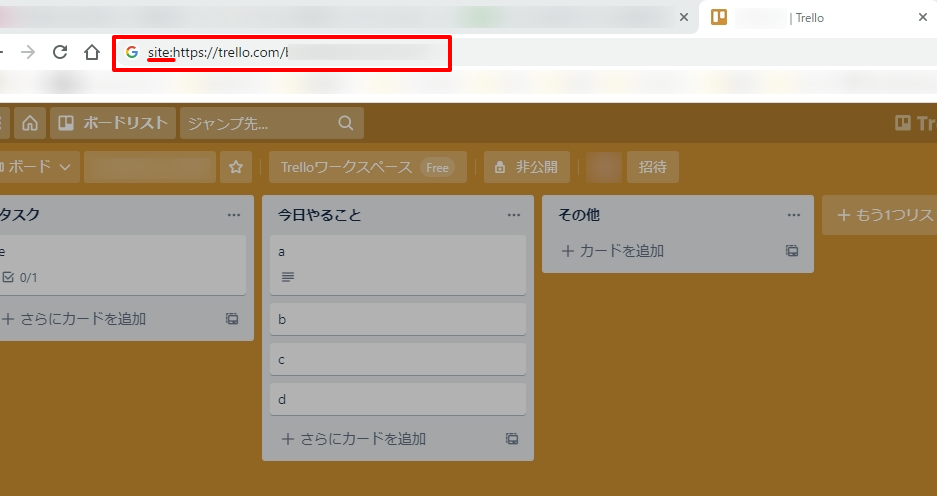
Googleの検索欄に「site:https://trello.com/(ボードURL)」と打ち込み検索します。
ちなみに、TrelloのボードページのURLから、「site:」をつけ足せばわざわざURLをコピペしなくても数秒で検索可能です。
手順②検索結果に何も出なければ問題なし
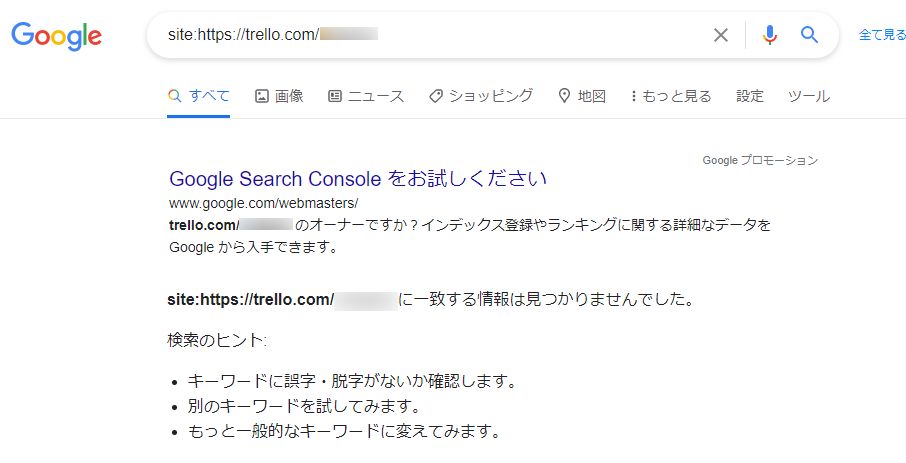
実際に検索してみた結果が上の画像です。
Trelloに登録している情報が何も漏洩していなければこのような検索結果が表示されます。
もし、何らかの情報が表示されてしまった場合は今一度公開設定を確認してみましょう。
Trello公開設定は基本的に「非公開」でOK
個人で使用する場合、基本的には公開設定をいじる必要はありません。
デフォルトで非公開に設定されているので、そのままにしておきましょう。
もし過去に間違えて公開設定にしていた場合、Googleの検索結果に表示されてしまっている可能性があります。
検索結果からクリックをしても非公開設定になっていれば情報を参照することはできませんが、気になる方はTrelloサポートに相談しましょう。



